Für den reibungslosen Versand von Brief, Postkarte, Prospekt und Paket gilt: Keine Beschriftung mit Füller oder Kugelschreiber, sondern mit Laser- oder Tintenstrahldrucker auf ein entsprechendes Adressetikett. Wie Sie sich mit einer kostenlosen Vorlage für Word ganz einfach Etiketten für Ihren Adress-Aufkleber, aber auch für den Ordnerrücken im Büro, erstellen können erfahren Sie in diesem Beitrag.
Zu unserem Shop für Etiketten für Büro und HandelWarum sind maschinell lesbare Etiketten wichtig?
Während die Anzahl versendeter Briefe von Jahr zu Jahr sinkt steigt parallel dazu das Paketaufkommen jährlich. Unabhängig vom Format der Sendung: Eine unvorstellbar große Zahl an Briefen, Umschlägen, Postkarten, Werbepost und Paketen, die da jeden Tag ihren Weg vom Sender zum Empfänger finden müssen. Damit das problemlos gelingt, ist zunächst eines ausschlaggebend: Eine richtige und lesbare Adresse. Denn auch wenn in der Logistik heutzutage vieles vollautomatisiert geschieht, stößt auch die Technik immer noch an Ihre Grenzen, wenn es um eine unleserliche Handschrift geht. Aus diesem Grund empfiehlt bzw. fordert z.B. die Deutsche Post bestimmte Sendungen maschinenlesbar zu gestalten. In einer Broschüre finden Sie die Vorgaben der Österreichischen Post zu automationsfähigen Briefsendungen, also die Bedingungen an das Etikett im Sinne von Farbe, Schrift, Größe des Feldes.Welches Programm für Etiketten drucken?
Besonders einfach ist das Etiketten drucken mit speziellen Etikettendruckern und Thermoetiketten, bei den Geräten sind die jeweilige Software mit Vorlagen dabei, diese Variante empfiehlt sich überall dort wo viel, schnell und einheitlich gedruckt werden muss. Eine große Auswahl an Etiketten für Büro und Handel finden Sie im RAJA Online-Shop. Darunter auch zahlreiche Formate und Farben des bekannten Herstellers Avery Zweckform.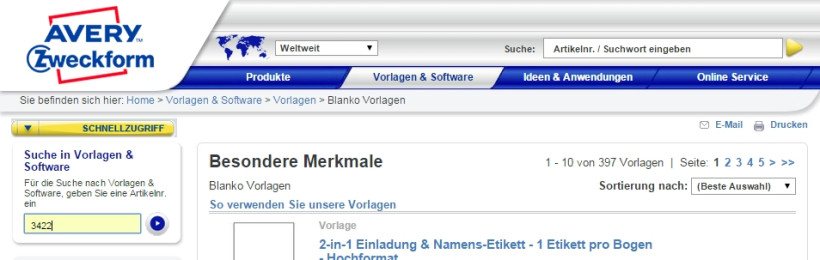 Für die Klebeetiketten dieses Herstellers finden Sie alle Gratis Vorlagen für Word und Google Docs online auf der Website unter Vorlagen. Dort müssen Sie lediglich die Artikelnummer Ihrer Versandetiketten eingeben und die Etiketten-Vorlage für Word Downloaden, z.B. für die AVERY Zweckform Inkjet-, Laser- und Kopieretiketten „3422“.
Für die Klebeetiketten dieses Herstellers finden Sie alle Gratis Vorlagen für Word und Google Docs online auf der Website unter Vorlagen. Dort müssen Sie lediglich die Artikelnummer Ihrer Versandetiketten eingeben und die Etiketten-Vorlage für Word Downloaden, z.B. für die AVERY Zweckform Inkjet-, Laser- und Kopieretiketten „3422“.Wo finde ich Etiketten Vorlagen in Word?
Im Textverarbeitungsprogramm Word sind bereits einige Druckvorlagen verschiedener Hersteller, wie z.B. Avery, 3M oder Herlitz, vorinstalliert. Sie finden diese, wenn Sie in der Menüleiste „Sendungen“ und dann „Etiketten“ wählen.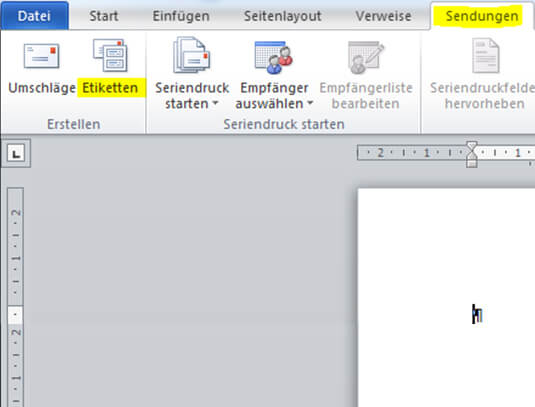 Im darauffolgenden Fenster „Umschläge und Etiketten“ klicken Sie auf Optionen. Darauf erscheint das Feld „Etiketten einrichten“ in dem Sie unter „Etikettenhersteller“ den Produzenten wählen können. Sie erhalten eine Übersicht über die vorinstallierten, einzelne Etiketten und können per Klick auf „OK“ die Vorlage wählen. Klicken Sie danach auf „Neues Dokument“ und es wird eine Vorlage in Word erstellt, die Sie nach Ihren Wünschen individuell bearbeiten können.
Im darauffolgenden Fenster „Umschläge und Etiketten“ klicken Sie auf Optionen. Darauf erscheint das Feld „Etiketten einrichten“ in dem Sie unter „Etikettenhersteller“ den Produzenten wählen können. Sie erhalten eine Übersicht über die vorinstallierten, einzelne Etiketten und können per Klick auf „OK“ die Vorlage wählen. Klicken Sie danach auf „Neues Dokument“ und es wird eine Vorlage in Word erstellt, die Sie nach Ihren Wünschen individuell bearbeiten können. 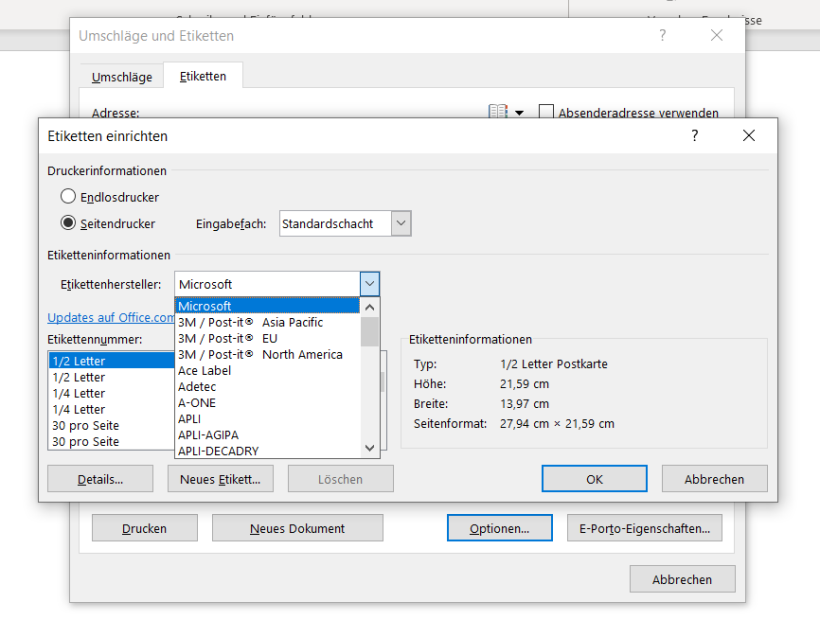
Wie kann ich selber Etiketten drucken?
Sollten Sie keine passende Vorlage zum Etiketten drucken finden, so können Sie sich diese mit einer Word Druckvorlage auch sehr einfach selbst einrichten. Wiederholen Sie dafür die vorangegangenen Schritte um zum Fenster „Etiketten einrichten“ (s.o.) zu gelangen. Anstatt einen Hersteller auszuwählen, klicken Sie auf „Neues Etikett …“. Am Beispiel der ablösbaren farbigen Papier-Etiketten EAM143 sehen Sie, welche Maße für die Aufkleber erforderlich sind. Durch klicken auf „OK“ gelangen Sie zurück zum vorherigen Fenster der Vorlage. Hier sehen Sie jetzt, dass sich das Feld „Etikettenhersteller“ nun zu „Andere/Benutzerdefiniert“ geändert hat und die neu gestaltete Vorlage bereits ausgewählt wurde. Klicken Sie erneut auf „OK“. Im nächsten Fenster können Sie direkt einen Text eingeben, der nachher in Ihre Etiketten gedruckt werden kann (sie können diesen zu einem späteren Zeitpunkt weiter bearbeiten). Ein Klick auf „Neues Dokument“ öffnet dann ein neues, leeres Word-Dokument mit den korrekten Maßen und Begrenzungen der Aufkleber, für den optimalen Druck Ihrer Etiketten.
Durch klicken auf „OK“ gelangen Sie zurück zum vorherigen Fenster der Vorlage. Hier sehen Sie jetzt, dass sich das Feld „Etikettenhersteller“ nun zu „Andere/Benutzerdefiniert“ geändert hat und die neu gestaltete Vorlage bereits ausgewählt wurde. Klicken Sie erneut auf „OK“. Im nächsten Fenster können Sie direkt einen Text eingeben, der nachher in Ihre Etiketten gedruckt werden kann (sie können diesen zu einem späteren Zeitpunkt weiter bearbeiten). Ein Klick auf „Neues Dokument“ öffnet dann ein neues, leeres Word-Dokument mit den korrekten Maßen und Begrenzungen der Aufkleber, für den optimalen Druck Ihrer Etiketten.Wie erstelle ich eine Adressliste für Etiketten?
Gerade wenn Sammelbriefe versendet werden, müssen mehrere Etiketten auf einmal gedruckt werden, natürlich möchte man die Adressen da nicht einzeln in das Worddokument eintragen. Die Adressliste für Etiketten kann ganz einfach in Excel erstellt werden, die Adressen können aus den meisten Kundendatenbanken in Exceldokumente exportiert werden. Wichtig ist, die Adressen sorgfältig in Excel mit verständlichen Attributen zu hinterlegen und auf eine korrekte Schreibweise zu achten. Zum Beispiel: Anrede, Vorname, Nachname, Adresse, PLZ, Ort und Land. Über den Seriendruck Assistenten in Word können die Adressen aus der Excelliste dann einfach auf die Etiketten übertragen werden. Dabei lässt sich vor dem Druck auch noch einmal jedes einzelne Etikett auf Schreibweise oder fehlende Attribute überprüfen.






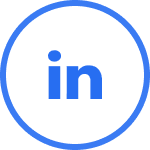

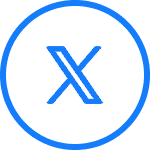
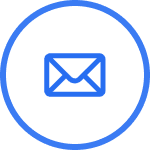

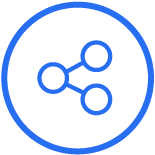


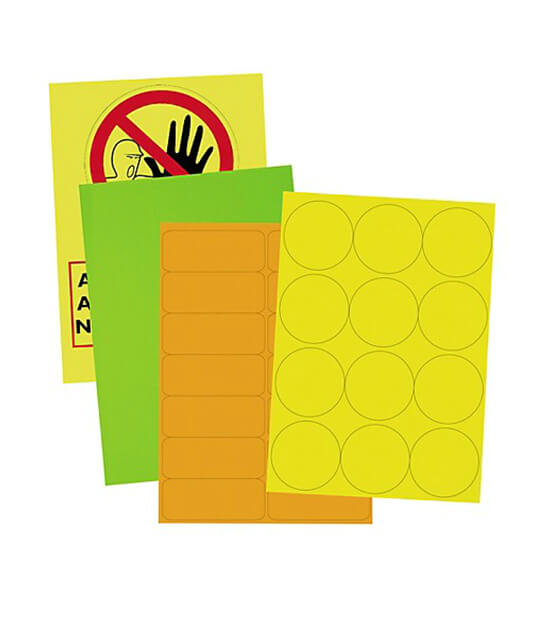
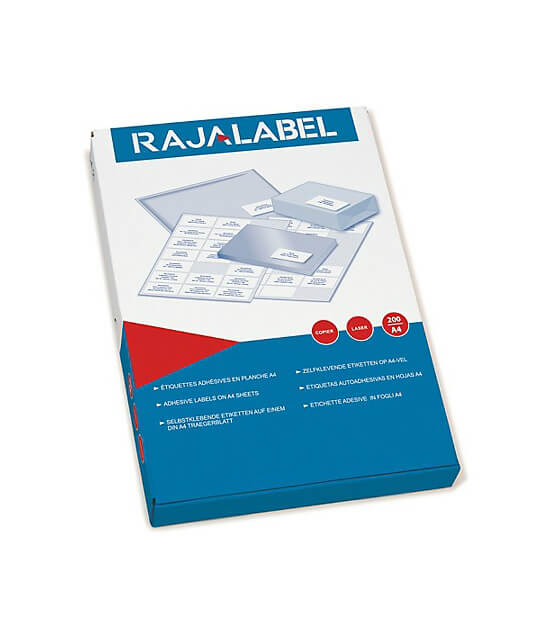





Hallo,
ich habe mir Eure Info ausgedruckt und werde es ausprobieren, ist sehr hilfreich.
Hatte immer nach einer unkomplizierten Erklärung gesucht und bei Euch gefunden.
I
Ich danke Euch ganz herzlich.
Martina
Yeay, genau so sollte es ein 🙂 Danke für die nette Rückmeldung. freut uns sehr!
Praktisch, dass man mit Word Klebeetiketten ganz unkompliziert und schnell herstellen kann! Ich muss einige Adressaufkleber drucken und finde den Artikel sehr hilfreich, danke! Ich hatte bevor immer Problemen damit gehabt!
Sehr gerne! 🙂 Danke für Ihre nette Rückmeldung!
Meine Tante hat angefangen selber Marmelade zu machen und möchte diese verkaufen. Danke für den Tipp, Word-Vorlagen für die Etiketten zu verwenden. Ich denke, unter „Etiketten einrichten“ werden wir unsere eigenen Maße für unsere Rollenetikette anpassen.
Hallo Frau Bergmann,
das klingt aber lecker! Wir freuen uns über ein Probe-Gläschen, so von Etiketten-Fachmann zu Etiketten-Fachmann 😉
Und viele Grüße an die Tante!
WOW Super danke für die ausführliche Anleitung. Ich habe damit nämlich immer meine Probleme gehabt!!